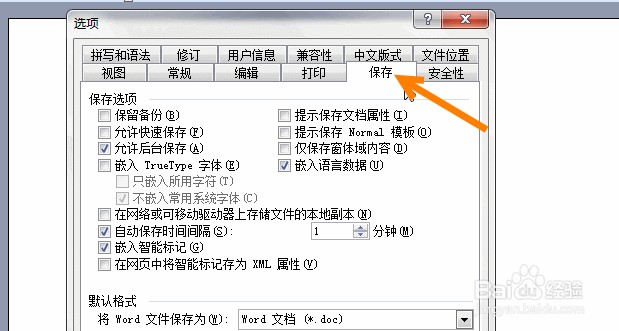利用word 左边的文档恢复任务窗格恢复文档
1、打开Word
2、然后点击工具菜单
3、然后点击选项
4、在打开的选项对话框中选视图选项
5、勾选:显示选项下的:启动任务窗格
6、再点选保存的选项卡
7、勾选:自动保存时间间隔,并设置为1分钟,原因:每分钟会自动保存一次,有利于恢复文档,是恢复文档的前提条件。
8、设置好后,点击确定即可。
9、设置好后,当Word突然关闭时,再重启Word,就会在左边弹出任务恢复窗格。进行恢复选择的了。
声明:本网站引用、摘录或转载内容仅供网站访问者交流或参考,不代表本站立场,如存在版权或非法内容,请联系站长删除,联系邮箱:site.kefu@qq.com。
阅读量:50
阅读量:76
阅读量:90
阅读量:81
阅读量:54